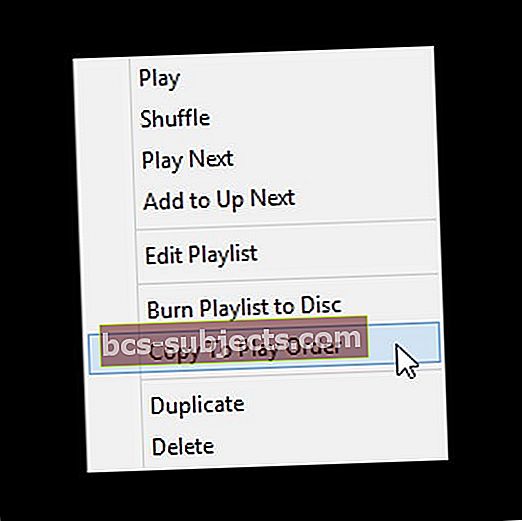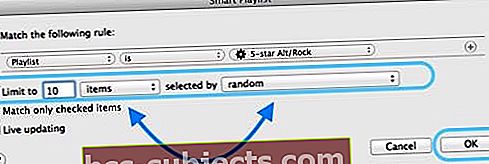Uma das perguntas frequentes que recebemos de nossos leitores é como classificar as músicas no aplicativo Apple Music. Surpreendentemente, a Apple não facilita a realização de algumas das coisas mais comuns para as quais usamos nossos iPhones e iDevices - ouvir (e gerenciar) nossa música!
iOS Music App - Repetir, Shuffle e Próximo
Para acessar as funções Repeat, Shuffle e Up Next, basta deslizar para cima na tela. Se você não vir Shuffle ou Repeat imediatamente, role para cima para ver essas funções, junto com uma lista do que vem a seguir!
Como classificar músicas em seu aplicativo de música da Apple
Nas versões anteriores do iOS, você definia as opções de classificação de músicas em Ajustes> Música. A partir do iOS 10.2, a Apple mudou essas opções para o próprio aplicativo de música.
Na tela principal da Biblioteca no aplicativo Música, toque em Músicas ou Álbuns. Encontre a função Classificar no canto superior direito da tela. Toque em Classificar e você escolhe selecionar a classificação por Título ou Artista.
E quanto à classificação de listas de reprodução?
No caso de listas de reprodução, o iOS permite a classificação por tipo de lista de reprodução, título ou adicionado recentemente.
Não são muitas opções!
Usando o Apple Music? Classifique suas listas de reprodução no iTunes!
Se você assinar o Apple Music, a melhor maneira de gerenciar suas listas de reprodução é por meio do iTunes. Primeiro, certifique-se de estar conectado com o mesmo ID Apple em seu (s) dispositivo (s) e no iTunes. E não se esqueça de habilitar a Biblioteca de Música do iCloud acessandoConfigurações> Música> Biblioteca de Música do iCloud> Ligado para iDevices eiTunes> Preferências> Geral ouEditar> Preferências> Geralpara o seu Mac ou PC com Windows. Não se esqueça de habilitar a Biblioteca de Música do iCloud em seus dispositivos e iTunes - esta etapa é crítica!
Depois que a Biblioteca de Música do iCloud é ativada, todas as alterações feitas em sua biblioteca de música são sincronizadas em todos os seus dispositivos (contanto que você faça login com o mesmo ID Apple).
Ativando a Biblioteca de Música do iCloud pela primeira vez?
- Já tem música no seu dispositivo? Você obtém opções para manter ou remover e substituir
- Quando você escolhe Manter Música, o iOS adiciona a música do seu dispositivo à sua Biblioteca de Música do iCloud
- Se você escolher Excluir e Substituir, sua música será substituída pela música da sua Biblioteca de Música do iCloud
Criar ou alterar uma lista de reprodução do iTunes
- Para novas listas de reprodução
- Escolha Arquivo> Novo> Lista de reprodução
- Digite um nome para a lista de reprodução
- Clique em Editar lista de reprodução
- Para adicionar itens, arraste os novos itens para a lista de reprodução à direita
- Quando terminar de adicionar itens, clique em Concluído
- Editar uma lista de reprodução
- Selecione a lista de reprodução
- Adicionar itens: clique em Editar lista de reprodução, arraste os itens para a lista de reprodução à direita e clique em Concluído
- Alterar a ordem das músicas: Arraste as músicas na ordem desejada. Se você não conseguir arrastar uma música, clique no cabeçalho da coluna acima dos números
- Remover um item: selecione o item e pressione a tecla Delete (isso não remove o item da sua biblioteca ou dispositivo de armazenamento)
Classifique as músicas do Apple Music com a ordem de cópia para reprodução
- Abra o iTunes e clique com o botão direito na lista de reprodução selecionada e organize a ordem de reprodução que você deseja
- Selecione a coluna de números mais à esquerda para revelar a ordem de jogo atual. Em seguida, arraste suas trilhas para cima e para baixo nesta lista para reorganizá-las ou use um dos outros títulos de coluna para classificar as coisas
- Selecione Copiar para ordem de reprodução para definir a ordem padrão para esta lista quando copiada para um dispositivo
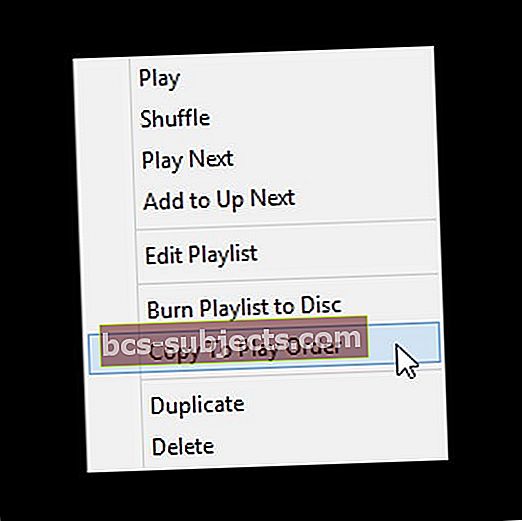
Quando você copia uma lista de reprodução para um dispositivo, as faixas são ordenadas de acordo com essa nova ordem de reprodução. Classificar as listas de reprodução da maneira que você deseja no iTunes e, em seguida, sincronizar com seu iPhone (ou outro iDevice) altera a ordem das faixas. Desde que a Biblioteca de músicas do iCloud esteja ativada, o Apple Music reorganiza automaticamente as músicas dessa lista de reprodução com base na ordem que você definiu no iTunes para todos os seus dispositivos.
Classificar listas de reprodução inteligentes do iTunes
- Clique com o botão direito em uma lista de reprodução inteligente e selecione Editar lista de reprodução inteligente
- Uma nova janela é aberta exibindo todas as regras que uma lista de reprodução inteligente usa
- Selecione a caixa que diz, Limitar a (escolha um número) itens selecionados por (selecione o tipo de classificação preferido - como artistas)
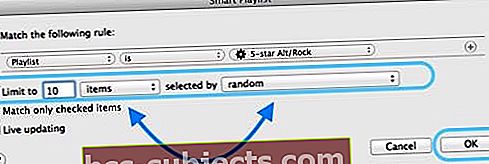
- Todo o seu dispositivo conectado à Biblioteca de Música do iCloud deve sincronizar com sua ordem de classificação preferida nesta lista de reprodução inteligente